-Рубрики
- ПРАВИЛА ЭТИКЕТА (4)
- 70 лет Победы над фашизмом. (8)
- Skype (1)
- А ЭТО СУЩЕСТВУЕТ? (2)
- АЗБУКА (2)
- АРХИТЕКТУРА (20)
- АУДИОКНИГИ СЛУШАТЬ ОНЛАЙН (3)
- БРОДИЛКИ (13)
- В МИРЕ ЖИВОТНЫХ (2)
- ВИДИО (8)
- ВИНО (1)
- Все для дневника (87)
- Схемы (19)
- ВСЕЛЕННАЯ (6)
- ГАДАНИЕ (92)
- ГЕНЕРАТОРЫ (114)
- ГЛАЗАМИ ХУДОЖНИКА (22)
- ГОСУДАРСТВО (4)
- ДАЧНОЕ (25)
- Сад,огород (3)
- ДЕНЬГИ (22)
- ДЕТИ (3)
- ДЕТСКОЕ (51)
- ДОМ,СЕМЬЯ (2)
- ЕВРОПА (6)
- ЖЕНЩИНА (21)
- ЖЗЛ (8)
- ЗДОРОВЬЯ ВАМ! (194)
- Духи (3)
- Здоровое питание (4)
- Косметика (8)
- Лечебные напитки (4)
- Мазь,кремы (1)
- Макияж (1)
- Массаж (9)
- Массаж (4)
- Медитация (2)
- Парфюмерия (1)
- Уход за волосами (11)
- Уход за кожей лица (34)
- Уход за ногтями (5)
- Уход за руками (6)
- Уход за телом (2)
- Худеем (22)
- Знаки судьбы. (0)
- ЗОДИАК (2)
- ИНТЕРЕСНО (21)
- ИНТЕРЕСНОЕ (26)
- ИНФОРМАЦИЯ (3)
- ИСКУСТВО (1)
- ИСТОРИЯ (4)
- Знаки судьбы. (1)
- ИСТОРИЯ ЦВЕТОВ (4)
- КАМНИ (12)
- КАРТИНКИ (171)
- Клипарты (146)
- СКРАП НАБОР (18)
- КИТАЙ (1)
- КОМП (4)
- КУЛИНАРИЯ (1480)
- Ассорти (43)
- Без выпечки (42)
- Блины (51)
- Блюда из курицы (65)
- Блюда из морепродуктов (31)
- Блюда из мяса (58)
- Блюда из овощей (99)
- Блюда из рыбы (91)
- Блюда из фруктов (3)
- Вкусные и полезные вторые блюда (16)
- Выпечка (89)
- Грибы (29)
- Десерт (19)
- Джемы,варенья,муссы (19)
- Жареное (2)
- Заготовка на зиму (91)
- Закуски (170)
- Запеканка (14)
- Имбирь (1)
- Конфеты (3)
- Кофе (4)
- Крем (6)
- Крупа (3)
- Кулинария и история (1)
- Лаваш (27)
- Маринад (9)
- Мороженное (3)
- НА скорую руку. (1)
- Напитки (97)
- Паста (1)
- Паштет (2)
- Пицца (15)
- Плов (1)
- Приправа,специи (17)
- Салаты (182)
- Советы на заметку (5)
- Соленья (7)
- Соусы (64)
- Супы (87)
- Сыр (19)
- Тесто (16)
- Торты (28)
- Украсить блюдо-повысить аппетит (29)
- Уксус (5)
- Цветы в кулинарии (1)
- Чай (1)
- Чайный гриб (5)
- Чеснок (4)
- Чечевица (1)
- Шашлык (9)
- Шейк (1)
- Яблоки (1)
- КУХНИ МИРА (82)
- Абхазия (1)
- Австрия (1)
- Англия (2)
- Белоруссия (1)
- Болгария (4)
- Гавайи (1)
- Германия (1)
- Греция (1)
- Грузинская (5)
- Испания (1)
- Италия (8)
- Казахстан (1)
- Китай (4)
- Корея (8)
- Мексика (1)
- Россия (2)
- Тайская (2)
- Украина (2)
- Франция (28)
- Швеция (2)
- Япония (3)
- Лариса Рубальская. (2)
- ЛИЧНОЕ (48)
- ЛОШАДИ (2)
- МАГИЯ (37)
- МЕДИТАЦИЯ (25)
- МИР ВОКРУГ НАС (11)
- МИР КИНО (114)
- Мир кино***МУЛЬТФИЛЬМЫ*** (4)
- МИР ПРЕКРАСНОГО (2)
- МИР ХУДОЖНИКА (13)
- *РОССИЯ (4)
- ЯПОНИЯ (2)
- МОРЕ (31)
- МУЗЫКА (124)
- Музыкальная флешка (1)
- Танцы (1)
- МУЛЬТФИЛЬМЫ (53)
- НЕЖНОСТЬ (1)
- НЕРВ (2)
- НЕТ СЛОВ,,,, (3)
- ОБЩЕСТВО (38)
- ДОБРОТА (1)
- ОНЛАЙН (16)
- АУДИОКНИГА (15)
- ПЕРЕВОДЧИК (0)
- ПОЛЕЗНОСТИ (67)
- Сайты (15)
- Хозяюшка (30)
- ПОЛИТИКА (18)
- Совесть (6)
- ПОЭЗИЯ (11)
- ПРАЗДНИКИ (19)
- Новый год (4)
- Пасха (6)
- ПРЕССА (3)
- ПРИРОДА (10)
- Загадочные места (4)
- Природа***ВЕСНА*** (0)
- Природа***ЗИМА*** (0)
- Природа***ЛЕТО*** (0)
- Природа***ОСЕНЬ*** (3)
- ПРОГРАММЫ (28)
- Уроки (из программ) (9)
- ПУТЕШЕСТВИЕ (36)
- ПУТЕШЕСТВИЕ (3)
- РОССИЯ (29)
- Армия (8)
- Экономика (1)
- САЙТЫ (14)
- СВОИМИ РУКАМИ (212)
- всякие полезности (11)
- Пластиковые бутылочки (3)
- Плетение из газет (111)
- СКАЗКА (10)
- СТИХИ (77)
- США (6)
- ТАЛАНТ (2)
- ТЕМ КТО УМЕЕТ ДРУЖИТЬ (1)
- ТЕСТИРОВАНИЕ (1)
- ТОЛКОВАНИЕ СНОВ (1)
- Украина (165)
- Анатолий Шарий (7)
- УРОКИ РИСОВАНИЯ (70)
- Фашизм (1)
- ФЕН-ШУЙ (1)
- ФОТО (2)
- ФОТОШОП (496)
- Градиенты (2)
- Кисти (1)
- Маски (25)
- Стили (19)
- Фоны (243)
- Шрифты (2)
- Экшены (12)
- ХОЧУ ВСЕ ЗНАТЬ (5)
- ХРИСТИАНСТВО (21)
- ЦВЕТНИК (12)
- ЦВЕТЫ (38)
- ЧАСИКИ (26)
- ЧЕЛОВЕК (4)
- ШЛЯПКИ (1)
- ЮМОР (78)
- Смешно-Грустно (9)
-Музыка
- Проститься - саксофон (музыка)
- Слушали: 20041 Комментарии: 0
- ДиДюЛя Таял звук
- Слушали: 5108 Комментарии: 0
- восточные мотивы.
- Слушали: 240134 Комментарии: 0
- Без заголовка
- Слушали: 1 Комментарии: 0
- Без заголовка
- Слушали: 6 Комментарии: 0
-Поиск по дневнику
-Подписка по e-mail
-Статистика
Создан: 28.12.2012
Записей: 4347
Комментариев: 110
Написано: 4705
Записей: 4347
Комментариев: 110
Написано: 4705
Без заголовка |
Цитата сообщения Лариса_Гурьянова
ФОТОМОНТАЖ

ПАМЯТКА НАЧИНАЮЩИМ ФОТОШОПЕРАМ
ФОТОМОНТАЖ
Сегодня проведём новый урок - по фотомонтажу. Фотомонтаж – это картинка, которая составлена из нескольких фотографий, от двух и более. Я часто использую фотомонтаж, чтобы создать смешные поздравления для своих друзей. Сегодня я покажу, как я это делаю.
Начинается создание фотомонтажа с подбора фотографий, лучше всего, чтобы у нашей модели и лица, в которое мы хотим вставить модель был один поворот головы, близкий цвет и освещение.
1. Я решила взять изображение Монны Лизы и вставить в него лицо вот этой молодой женщины:


2. Открываем фото нашей модели и дублируем фоновый слой, т.е. нажимаем клавиши (Ctrl + J). На фоновом слое гасим глаз:

Теперь нужно вырезать лицо. Вырезать можно разными способами. Я люблю вырезать быстрой маской. Для того, чтобы активировать Быструю маску, нажимаем клавишу Q , берём твёрдую кисть чёрного цвета и закрашиваем лицо, оно будет покрываться красной маской, вот так:
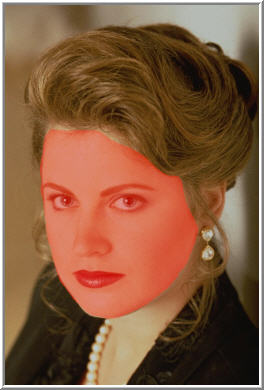
Кстати, если вы закрасили чёрной кистью лишнее, можно взять белую кисть и обратно закрасить лишние места.
Идём дальше. Снова нажимаем клавишу Q , и наша маска выделится:

Нажимаем клавишу Delete и удалится лишнее, останется только лицо, выделенное быстрой маской:
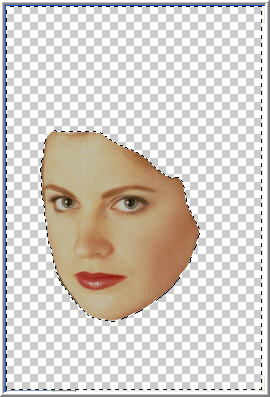
Снимаем выделение, для этого нажимаем клавиши ( Ctrl + D ).
3. Сейчас выбираем инструмент «Перемещение» ( Move ) ( V ) и перетаскиваем лицо модели на фото Монны Лизы. Наверняка размеры лиц не совпадут. Подгоним их. Но сначала уменьшим Непрозрачность (Opacity) слоя до 55 %, чтобы легче было подгонять лица.

Далее идём Редактирование – Свободное трансформирование ( Edit – Free Transform ) или нажимаем клавиши (Ctrl + T). С нажатыми клавишами Shift + Alt , тащим за уголок сетки трансформирования и подгоняем размер лиц, ориентируясь на глаза и губы.
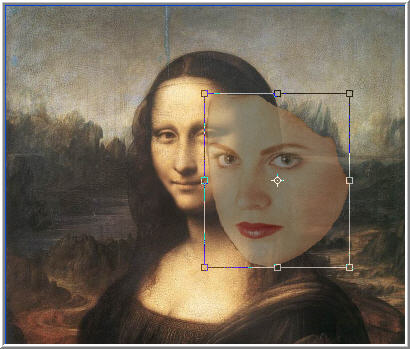
Когда лица подогнали, возвращаем слою с лицом модели непрозрачность 100%.

4. Сейчас берём инструмент «Ластик»(Eraser)(Е), в панели опций инструмента (она расположена наверху) изменяем непрозрачность до 50 – 60% , кисть для ластика выбираем мягкую, и аккуратно стираем края лица модели.
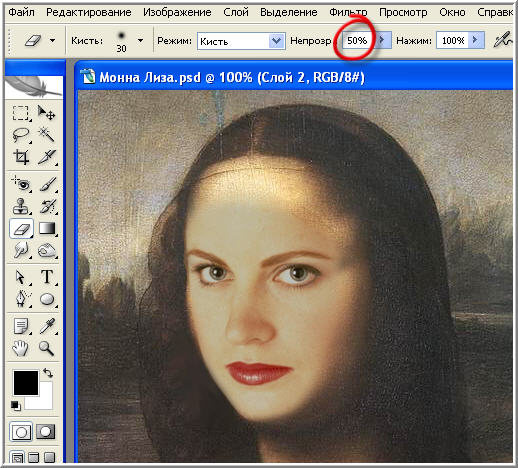
5. Лицо у нас сероватое, поэтому нужно подогнать и цвет. Можно разными способами это делать, а я сделала с помощью кривых. Идём Изображение – Коррекция – Кривые ( Image – Adjustments – Curves ) или нажмём клавиши ( Ctrl + M ), откроется такое окно, нажмём на клавишу «Параметры» ( Options )

После этого откроется окно автоматической цветокоррекции, поставим точку на верхней строчке и нажмём ОК.
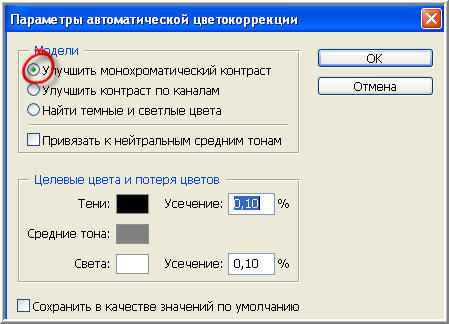
Цвет лица стал намного ближе к оригиналу:
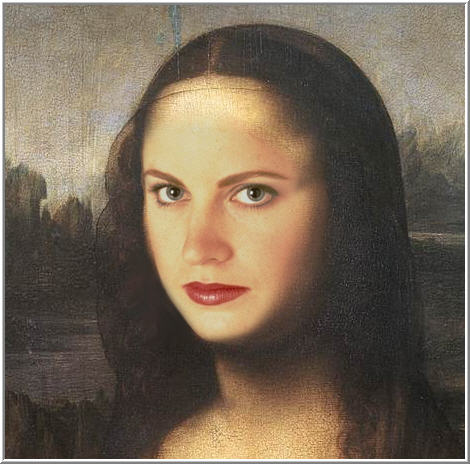
Вам, на ваших фотомонтажах всё равно придётся корректировать цвет, хотя бы применив Цветовой тон / Насыщенность (Hue / Saturation)
6. Далее я взяла инструмент «Палец»( Smudge ), в опциях инструмента (на верхней панели) выставила Интенсивность ( Strength ) – 20% и аккуратно размазала лоб модели на лоб Монны Лизы:
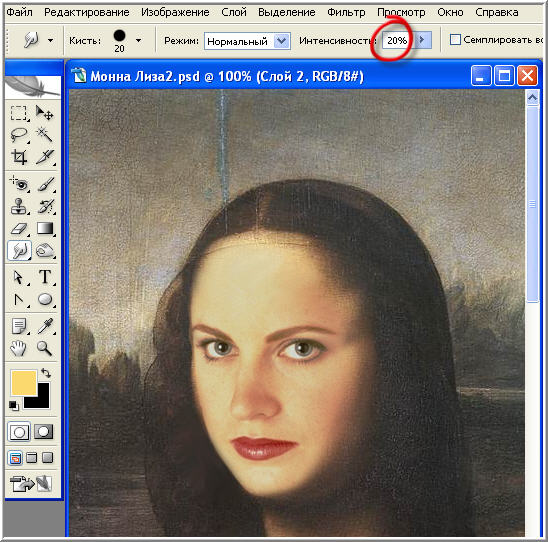
7. Сейчас я хочу добавить шум на лицо, чтобы имитировать старую картину, для этого иду Фильтр – Шум – Добавить шум ( Filter – Noise – Add Noise ), выставляю вот такие параметры:
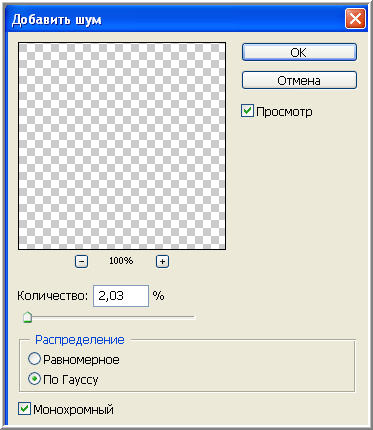
Ну и вот конечный результат:
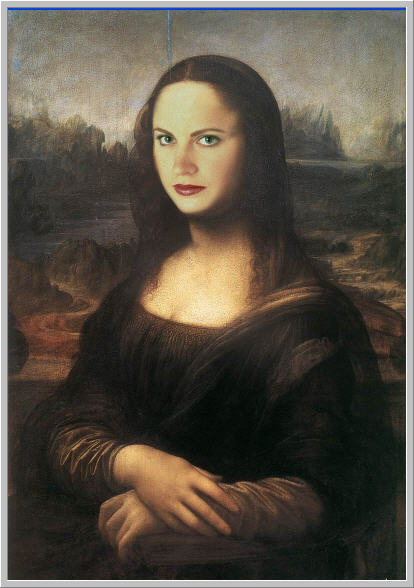
А вот ещё одна моя работа: Взяла фото Тома Круза и Кэти Холмс, и решила вставить вместо Кэти свою подругу:
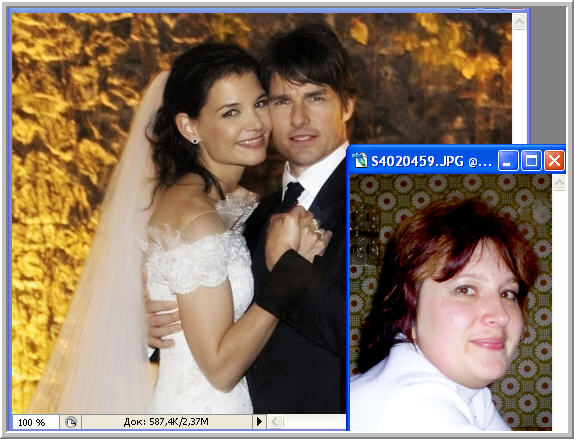
И вот такой результат:

Удачных вам фотомонтажей!
Источник.
для вас Лариса Гурьянова

ПАМЯТКА НАЧИНАЮЩИМ ФОТОШОПЕРАМ
Начинается создание фотомонтажа с подбора фотографий, лучше всего, чтобы у нашей модели и лица, в которое мы хотим вставить модель был один поворот головы, близкий цвет и освещение.
1. Я решила взять изображение Монны Лизы и вставить в него лицо вот этой молодой женщины:


2. Открываем фото нашей модели и дублируем фоновый слой, т.е. нажимаем клавиши (Ctrl + J). На фоновом слое гасим глаз:

Теперь нужно вырезать лицо. Вырезать можно разными способами. Я люблю вырезать быстрой маской. Для того, чтобы активировать Быструю маску, нажимаем клавишу Q , берём твёрдую кисть чёрного цвета и закрашиваем лицо, оно будет покрываться красной маской, вот так:
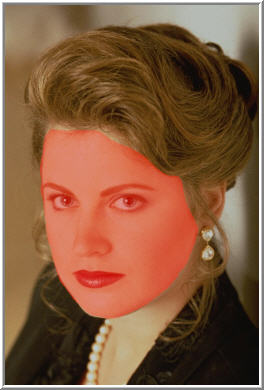
Кстати, если вы закрасили чёрной кистью лишнее, можно взять белую кисть и обратно закрасить лишние места.
Идём дальше. Снова нажимаем клавишу Q , и наша маска выделится:

Нажимаем клавишу Delete и удалится лишнее, останется только лицо, выделенное быстрой маской:
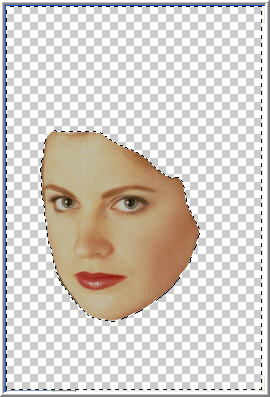
Снимаем выделение, для этого нажимаем клавиши ( Ctrl + D ).
3. Сейчас выбираем инструмент «Перемещение» ( Move ) ( V ) и перетаскиваем лицо модели на фото Монны Лизы. Наверняка размеры лиц не совпадут. Подгоним их. Но сначала уменьшим Непрозрачность (Opacity) слоя до 55 %, чтобы легче было подгонять лица.

Далее идём Редактирование – Свободное трансформирование ( Edit – Free Transform ) или нажимаем клавиши (Ctrl + T). С нажатыми клавишами Shift + Alt , тащим за уголок сетки трансформирования и подгоняем размер лиц, ориентируясь на глаза и губы.
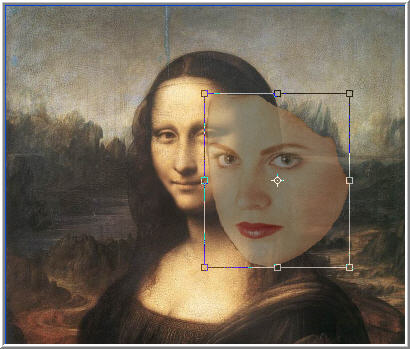
Когда лица подогнали, возвращаем слою с лицом модели непрозрачность 100%.

4. Сейчас берём инструмент «Ластик»(Eraser)(Е), в панели опций инструмента (она расположена наверху) изменяем непрозрачность до 50 – 60% , кисть для ластика выбираем мягкую, и аккуратно стираем края лица модели.
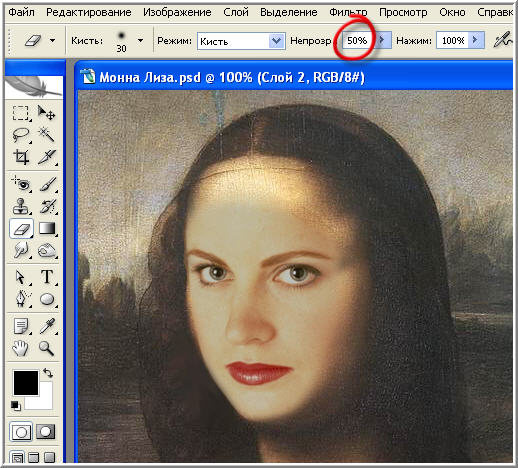
5. Лицо у нас сероватое, поэтому нужно подогнать и цвет. Можно разными способами это делать, а я сделала с помощью кривых. Идём Изображение – Коррекция – Кривые ( Image – Adjustments – Curves ) или нажмём клавиши ( Ctrl + M ), откроется такое окно, нажмём на клавишу «Параметры» ( Options )

После этого откроется окно автоматической цветокоррекции, поставим точку на верхней строчке и нажмём ОК.
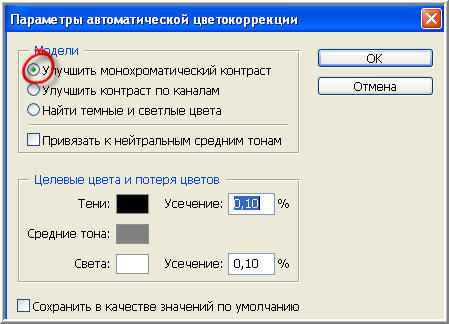
Цвет лица стал намного ближе к оригиналу:
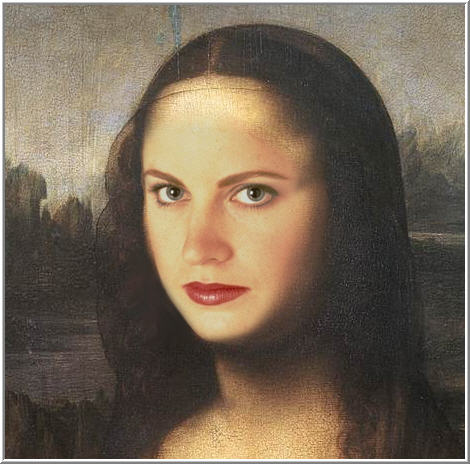
Вам, на ваших фотомонтажах всё равно придётся корректировать цвет, хотя бы применив Цветовой тон / Насыщенность (Hue / Saturation)
6. Далее я взяла инструмент «Палец»( Smudge ), в опциях инструмента (на верхней панели) выставила Интенсивность ( Strength ) – 20% и аккуратно размазала лоб модели на лоб Монны Лизы:
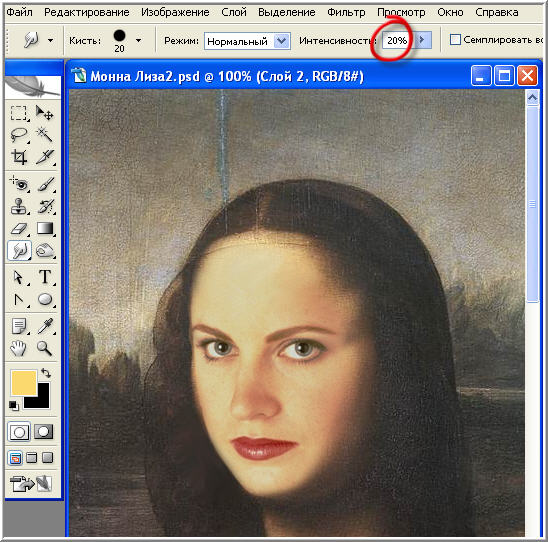
7. Сейчас я хочу добавить шум на лицо, чтобы имитировать старую картину, для этого иду Фильтр – Шум – Добавить шум ( Filter – Noise – Add Noise ), выставляю вот такие параметры:
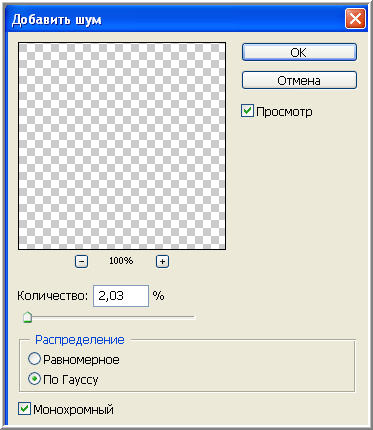
Ну и вот конечный результат:
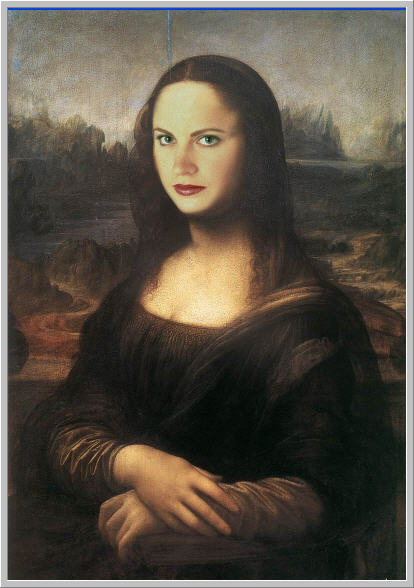
А вот ещё одна моя работа: Взяла фото Тома Круза и Кэти Холмс, и решила вставить вместо Кэти свою подругу:
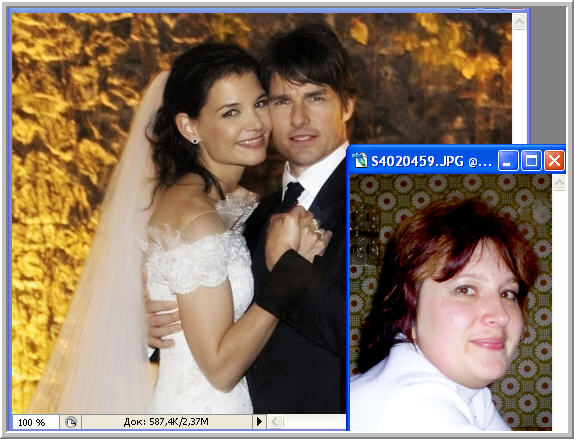
И вот такой результат:

Удачных вам фотомонтажей!
Источник.
для вас Лариса Гурьянова
Серия сообщений "Шаблоны костюмов для монтажа":
Часть 1 - Костюмы для монтажа любой эпохи
Часть 2 - 16 Гламурных костюмов для фотомонтажа
...
Часть 29 - Шаблоны для фотомонтажа - старинные костюмы (12 шт.)
Часть 30 - Как вставить лицо в шаблон формата PSD.
Часть 31 - ФОТОМОНТАЖ
Часть 32 - Шаблон для фотомонтажа - принц
Часть 33 - Шаблон для фотомонтажа - старинный костюм
...
Часть 40 - Шаблон мужской – Тевтонский рыцарь на коне, XII век
Часть 41 - Шаблон для фотомонтажа - старинный костюм
Часть 42 - ВСТАВЛЯЕМ ЛИЦО В ШАБЛОН
Серия сообщений "Уроки Накрошаева Олега":
Часть 1 - Фантастические, но редко используемые возможности программы фотошоп
Часть 2 - Красивое небо в фотошопе
...
Часть 13 - И еще о марионеточной деформации
Часть 14 - Как вставить лицо в шаблон формата PSD.
Часть 15 - ФОТОМОНТАЖ
Часть 16 - Переводим ч/б фотографию в цветную с помощью Photoshop
Часть 17 - Как сделать туман в ФШ
...
Часть 35 - Быстрый способ создания объёмной кнопки в фотошопе
Часть 36 - Экспресс ретушь в photoshop в два слоя
Часть 37 - Бесплатные видео-уроки по работе в программе Adobe Photoshop
| Рубрики: | ФОТОШОП |
| Комментировать | « Пред. запись — К дневнику — След. запись » | Страницы: [1] [Новые] |






